Cos'è Samsung Flow?
L'app Samsung Flow per Android consente la condivisione dei contenuti senza soluzione di continuità e sicura tra supportati Samsung dispositivi (tablet, wearable) e PC. Usando entrambi Wi-Fi diretto o Bluetooth, puoi inviare rapidamente file avanti e indietro, nonché sincronizzare e visualizzare notifiche dal tuo smartphone sul tuo tavoletta o PC.
L'app offre a punto di accesso opzione che ti permette di utilizzare il tuo smartphone come a punto di accesso alla rete, così il tuo tablet o PC rimane connesso, anche quando non può accedere a Internet. Se sposti frequentemente file tra i tuoi dispositivi o passi dallo smartphone al tablet/PC, Samsung Flow è uno strumento eccellente per mantenere tutto connesso, organizzato e accessibile.
Scarica l'app Flow gratuitamente dal Play Store. Se hai intenzione di collegare il tuo smartphone al PC Windows 10, scarica Samsung Flow tramite il Microsoft App Store.
Samsung Flow supporta telefoni e tablet basati su Android, con Marshmallow o versioni successive e PC con Windows 10 Creators Update o versioni successive.
Condividi file con Samsung Flow
Una volta installato Samsung Flow e associato un altro tablet o PC, puoi iniziare a condividere i contenuti tra i dispositivi.
Clicca il graffetta per fogli icona nell'angolo in basso a sinistra.
-
Passare a una cartella, selezionare i file che si desidera condividere, quindi toccare FATTO.
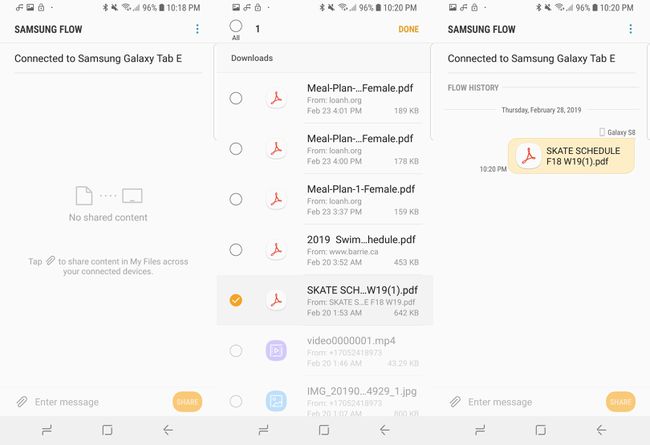
-
Dopo aver condiviso il file, apparirà sotto Cronologia del flusso su entrambi i dispositivi.
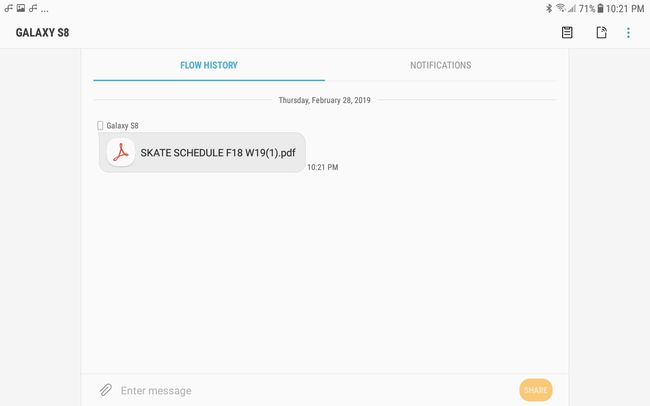
Caratteristiche principali: per inviare messaggi ai dispositivi connessi con l'app Flow, tocca all'interno della casella di testo, digita un messaggio, quindi tocca CONDIVIDI.
Invia notifiche ai dispositivi associati con Samsung Flow
Per impostazione predefinita, tutte le tue app sono selezionate per inviare notifiche ai dispositivi connessi. Tuttavia, hai la possibilità di scegliere determinate app o nessuna.
Clicca il menu ellisse verticale nell'angolo in alto a destra, quindi tocca Impostazioni.
Rubinetto Gestisci le notifiche.
-
Tocca l'interruttore accanto a un'app per abilitarla/disabilitarla dall'invio di notifiche ai dispositivi connessi.
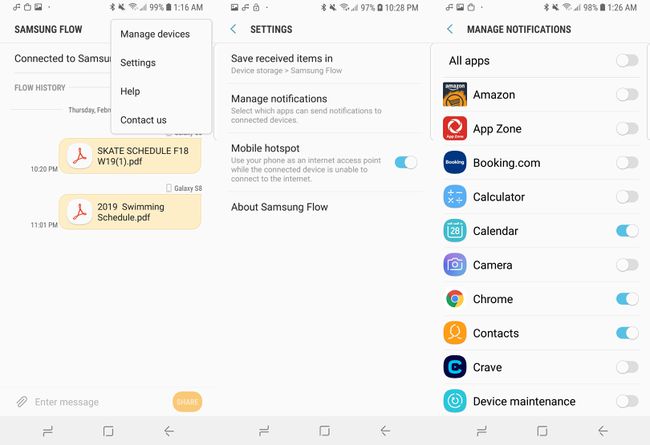
Gestisci i dispositivi registrati con Samsung Flow
Una volta connesso un dispositivo con Samsung Flow, lo registra automaticamente per un rapido accesso futuro. Puoi rinominare, annullare la registrazione e selezionare un metodo di autenticazione tramite le impostazioni di Flow.
Clicca il menu ellisse verticale nell'angolo in alto a destra, quindi tocca Gestisci dispositivi.
Tocca un dispositivo registrato.
-
Qui puoi rimuovere o rinominare il dispositivo, nonché selezionare uno dei due metodi di autenticazione.
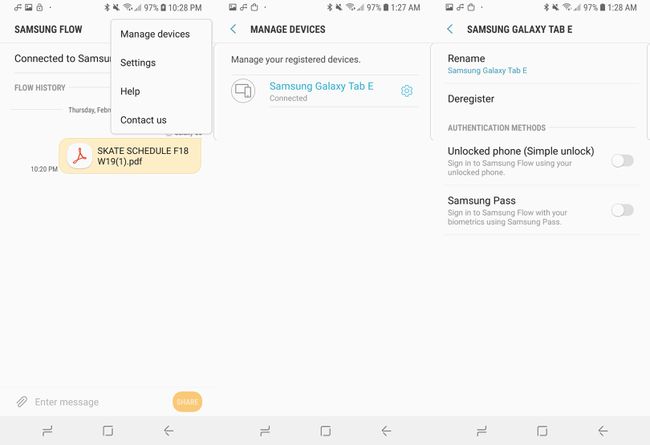
Modificare la posizione degli articoli ricevuti in Samsung Flow
Dopo l'installazione, l'app crea una cartella chiamata Samsung Flow nella radice della memoria interna del dispositivo ed è dove vengono archiviati tutti i file condivisi. Puoi scegliere una nuova posizione di salvataggio o creare una nuova cartella tramite le impostazioni dell'app.
A partire dal Impostazioni, rubinetto Salva gli articoli ricevuti in.
Passa a un'altra cartella e tocca Fatto, o, tocca Creare una cartella.
-
Assegna un nome alla cartella, quindi tocca Creare.

